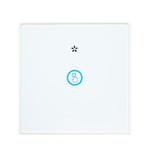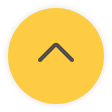Умные приборы могут сделать нашу повседневную жизнь удобнее, интереснее и безопаснее. Ими легко управлять со смартфона или компьютера, а также через голосовых ассистентов. Расскажем, как подключить и настроить умную лампочку в мобильном приложении.

Источник: shutterstock.com
Как работает умная лампочка
Умная лампочка — это led-прибор с возможностью дистанционного управления. Она состоит из нескольких элементов:
- светодиод — для освещения
- приемник сигнала — для получения команд через Wi-Fi или Bluetooth
- микропроцессор или контроллер — для обработки сигнала, включения, выключения и смены режимов работы лампы
- сенсоры или датчики — для реакции на уровень освещения, голос, движение или тепло
Такую лампочку можно устанавливать в любые источники освещения: люстры, настольные, потолочные подвесные, накладные и встраиваемые светильники, торшеры и бра. Управлять светом и менять режимы работы можно дистанционно:
- через сеть Wi-Fi, работающую на частоте 2,4 ГГц
- через Bluetooth
Для этого потребуется установить приложение на смартфон, компьютер или ноутбук. Если у вас есть система умного дома, то управлять лампой можно через нее.
Также умные лампы могут включаться по датчику движения, инфракрасному датчику и голосовой команде. В одном устройстве может присутствовать несколько вариантов управления.

Световой сценарий использования умных ламп в интерьере дома. Источник: shutterstock.com
Как подключить и настроить умную лампочку в приложении
Управлять умной лампочкой можно по-разному:
- независимо от других приборов — через приложение официального производителя лампы
- через приложение экосистемы управления смарт-устройствами — например, через умный дом от Яндекса
- через голосового помощника экосистемы — колонку-станцию, например Марусю от VK
Перед покупкой лампы нужно уточнить на сайте магазина или производителя, с какими экосистемами она может работать.
Расскажем, как подключить умную лампочку к голосовым помощникам Яндекса, VK и Сбера.
Алиса
Голосовой ассистент Алиса — умная колонка-станция от Яндекса. Кроме устройств самого Яндекса, с ней совместимы лампочки многих брендов, например Xiaomi, Aqara, Yeelight, Navigator, Sibling. Полный список — в приложении «Дом с Алисой».
Последовательность непосредственного подключения у родных и совместимых ламп немного различается, но подготовительный этап у них общий:
- Скачайте на смартфон приложение «Дом с Алисой» и зарегистрируйтесь в нем.
- Выключите свет в комнате и вкрутите лампочку в патрон осветительного прибора. Включите свет выключателем. Если лампа мигает белым светом — она готова к работе и ею можно управлять удаленно.
- Первое подключение к смартфону лампочка проведет через Bluetooth — убедитесь, что он включен.
- Откройте приложение «Дом с Алисой». Удостоверьтесь, что колонка подключена в том же аккаунте, куда вы хотите добавить лампу. На главном экране приложения нажмите значок «+», а затем кнопку «Устройства умного дома».
Далее порядок действий зависит от того, какую лампочку вы купили — устройство самого Яндекса или совместимого бренда.
Приведем инструкцию для подключения к Алисе умной лампочки от Яндекса. В приложении «Дом с Алисой» на странице «Добавить устройство» разверните вкладку «Устройства Яндекса», выберите «Лампочка». Подтвердите выбор дома для лампы.
Ответьте на вопрос, как мигает лампочка, и следуйте подсказкам приложения. В следующей открывшейся вкладке введите данные вашей сети Wi-Fi.
Дождитесь подключения и обновите главный экран устройства — там должна появиться лампочка.
Нажмите на нее и настройте: задайте имя и голосовую команду для ассистента, например «Алиса, включи свет в кухне». Комнату можно не упоминать, если включить в команду упоминание имени устройства.
Установить команды можно не только на включение и отключение лампы, но и для управления ее яркостью и цветом в процессе работы. В приложении есть палитра для выбора цвета и набор готовых сценариев и режимов: рассветный свет для пробуждения, режим для чтения, романтического ужина, вечеринки и многое другое.
Теперь расскажем, как подключить к Алисе умную лампу совместимого бренда. Скачайте приложение производителя умной лампочки и пройдите в нем регистрацию. Через Bluetooth подключите лампу в этом приложении, добавьте данные вашей сети Wi-Fi и дождитесь, когда устройство отобразится на экране.
В приложении «Дом с Алисой» после нажатия на кнопку «Устройства умного дома» найдите бренд вашей лампочки в списке совместимых производителей. Нажмите «Привязать к Яндексу».
Введите логин и пароль от приложения производителя и обновите главный экран. Лампочка появится в списке ваших устройств. Нажмите на нее, чтобы настроить цвет, сценарий и голосовые команды для управления через Алису.
Маруся
Это голосовой помощник VK. Поскольку у ВКонтакте нет своих умных приборов, Маруся работает с лампочками совместимых брендов, например с Philips, TP-Link, Sibling, Gauss, Yeelight, Navigator и другими. Уточнить список можно в приложении, но лампы Яндекса и Сбера как прямых конкурентов в него не входят.
Для подключения умной лампочки к Марусе вкрутите прибор в обесточенный патрон и подайте питание через выключатель. Установите приложение производителя устройства и зарегистрируйтесь. Зайдите в него, найдите устройство через Bluetooth, введите параметры сети Wi-Fi и подождите, когда лампочка отобразится на экране.
Далее откройте приложение «Маруся». Нажмите на иконку в виде трех полосок в правом верхнем углу и затем выберите меню «Умный дом».
Выберите пункт «Добавить устройство» и найдите бренд вашей умной лампочки.
Введите логин и пароль от приложения бренда, выберите устройство и следуйте подсказкам. После этого лампочка появится в списке подключенных к Марусе.
Далее нужно настроить умную лампочку: задать название, выбрать комнату и добавить команду для управления голосом. Также можно выбрать яркость и цвет, установить часы работы по таймеру, включить режим для медитации или отдыха.
Управлять лампой можно также через мини-приложение «Умный дом с Марусей» в вашем аккаунте социальной сети VK.
Сбер
Экосистема Сбера закрытая, поэтому работает только с устройствами своего бренда. Для подключения умной лампочки через голосового ассистента SberBoom нужно установить приложение «Салют», добавить туда колонку, если вы не делали этого ранее, а затем перейти к настройкам умной лампочки.
Вкрутите лампу в патрон, включите свет и дождитесь, когда устройство начнет мигать белым светом. Зайдите в аккаунт приложения «Салют» и проверьте, что там подключена колонка. Затем нажмите на «+» в правом верхнем углу экрана, затем кнопку «Устройство» и выберите «Умная лампочка Sber».
Выберите вашу сеть Wi-Fi, введите ее данные и подождите, когда лампочка отобразится в списке устройств.
Нажмите кнопку «Настроить», в открывшемся поле задайте название лампы и комнату и нажмите «Готово». Подключение завершено.
Можно приступить к настройкам: выберите яркость, температуру и цвет лампы, пропишите голосовую команду для работы, например «Салют, включи свет в гостиной».
В связи с санкционными ограничениями приложение «Салют» доступно только для смартфонов с системой Android. Для операционной системы iOS нужно воспользоваться веб-версией приложения. Откройте ее в браузере телефона и следуйте подсказкам на экране — там все интуитивно понятно.
Также после установки лампы в патрон осветительного прибора вы можете попросить SberBoom попытаться найти устройство самостоятельно. Это делается с помощью голосовой команды «Найди умную лампу». В таком случае при подключении следуйте подсказкам ассистента.
Часто задаваемые вопросы
В какие осветительные приборы можно вставлять умные лампы?

Лампа работает только с системой умный дом?

Что делать, если умная лампочка не подключается после установки в патрон?

Резюме
Умные осветительные приборы — это удобно, безопасно и экономно. Чтобы настроить умную лампочку, нужно приобрести устройство, совместимое с вашим голосовым помощником, и установить соответствующее приложение.
Перед началом работы убедитесь, что вы обесточили осветительный прибор, вкрутите лампу в патрон и включите свет обычным способом. Дождитесь, когда устройство замигает белым светом — это сигнал о том, что можно начать настройку. Следуя подсказками приложения, подключите лампочку к вашей Wi-Fi-сети и задайте комфортный световой сценарий и голосовые команды.